Tăng độ nhạy cảm ứng iPhone là một trong những yêu cầu phổ biến của người dùng hiện nay. Với sự phát triển nhanh chóng của công nghệ điện thoại di động, việc có một chiếc iPhone với màn hình nhạy bén và phản hồi tức thì đã trở thành điều không thể thiếu. Bài viết này Care Center sẽ bật mí cách tăng độ nhạy cảm ứng trên iPhone chỉ trong 1 nốt nhạc, từ các cài đặt đơn giản đến những mẹo hay ho để tối ưu hóa trải nghiệm sử dụng máy.
Xem nhanh
Những lý do nên tăng độ nhạy cảm ứng iPhone
Khi bàn về việc tăng độ nhạy cảm ứng iPhone, điều quan trọng nhất là hiểu lý do tại sao nhiều người lại tìm kiếm phương pháp này. Dưới đây là một số lý do cần tăng độ nhay cho iPhone của bạn:
Cải thiện hiệu suất sử dụng
Một trong những lợi ích lớn nhất của việc tăng độ nhạy cảm ứng là cải thiện hiệu suất sử dụng hàng ngày. Khi màn hình cảm ứng hoạt động nhanh nhạy hơn, bạn sẽ không phải chờ đợi khi mở ứng dụng, lướt web hay thực hiện các thao tác khác.
Việc này đặc biệt quan trọng đối với những người thường xuyên phải làm việc trên điện thoại, như nhân viên văn phòng hay các chuyên gia cần truy cập thông tin nhanh chóng. Sự mượt mà trong trải nghiệm có thể giúp tiết kiệm thời gian và tăng năng suất làm việc.
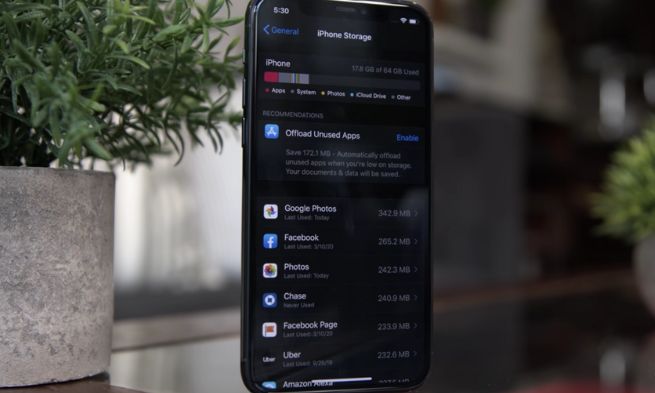
Giảm thiểu cú chạm sai
Thường xuyên xảy ra tình trạng chạm nhầm hoặc không nhận diện được cú chạm trên màn hình cảm ứng? Việc tăng độ nhạy cảm ứng sẽ giúp giảm thiểu tình trạng này, khiến cho mỗi lần chạm đều chính xác và hiệu quả hơn. Điều này cực kỳ quan trọng khi bạn đang nhắn tin, gọi điện hay chơi game.

Tăng cường tính năng đa nhiệm
Người dùng iPhone thường sử dụng nhiều ứng dụng cùng một lúc. Do đó, việc tăng độ nhạy cảm ứng sẽ giúp chuyển đổi giữa các ứng dụng diễn ra nhanh chóng và dễ dàng hơn. Bạn sẽ cảm thấy thoải mái hơn khi không gặp trở ngại nào trong quá trình sử dụng.
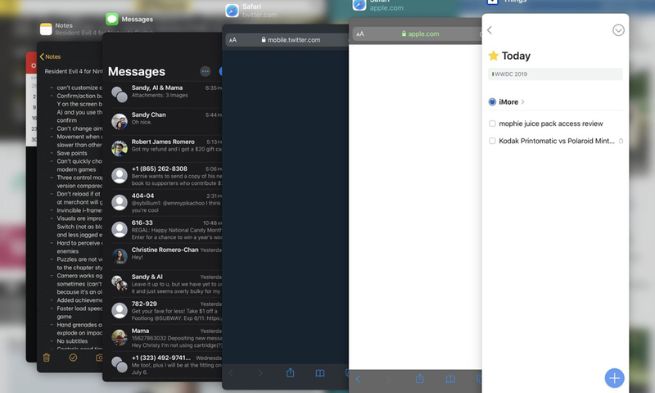
Cách thực hiện tăng độ nhạy cảm ứng iPhone
Để thực hiện việc tăng độ nhạy cảm ứng iPhone, bạn có thể tiến hành theo những bước đơn giản dưới đây. Những hướng dẫn này sẽ giúp bạn tối ưu hóa trải nghiệm cảm ứng trên thiết bị của mình.
Cập nhật hệ điều hành iOS
Hệ điều hành mới thường đi kèm với các bản sửa lỗi và tối ưu hóa hiệu suất. Việc cập nhật phiên bản iOS mới nhất không chỉ giúp bạn có thêm tính năng mới mà còn cải thiện khả năng cảm ứng của máy.
Để cập nhật, bạn vào Cài Đặt > Cài Đặt Chung > Cập Nhật Phần Mềm. Nếu có phiên bản mới, hãy tiến hành tải xuống và cài đặt phiên bản mới theo hướng dẫn.
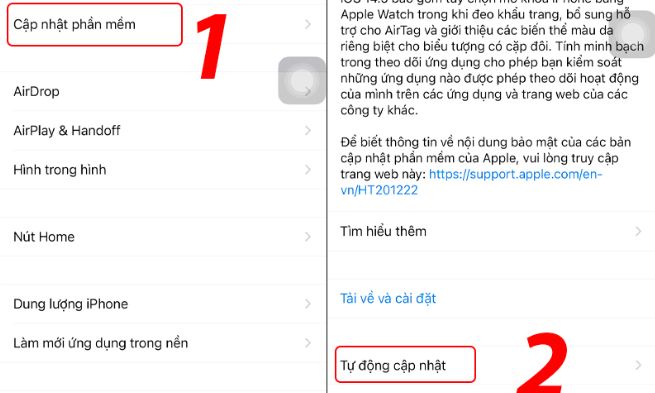
Tinh chỉnh cài đặt tăng độ nhạy cảm ứng iPhone
iPhone cho phép người dùng điều chỉnh độ nhạy cảm ứng theo sở thích cá nhân. Để thực hiện, bạn vào Cài Đặt > Trợ Năng > Cảm Ứng. Tại đây, bạn có thể điều chỉnh các tùy chọn như tốc độ nhấp chuột, thời gian nhấn giữ, giúp cho màn hình phản hồi nhanh và chính xác hơn.

Những thay đổi này có thể tạo ra sự khác biệt lớn trong cách bạn tương tác với thiết bị. Hãy thử nghiệm với các cài đặt khác nhau để tìm ra cái phù hợp nhất với bạn.
Nếu bạn đã thử mọi cách tăng độ nhạy cảm ứng trên iPhone nhưng vẫn không có cải thiện, đừng ngần ngại đến Care Center để được hỗ trợ sửa chữa. Tại đây, đội ngũ kỹ thuật viên chuyên nghiệp sẽ kiểm tra và xác định nguyên nhân chính xác của vấn đề, từ đó đưa ra giải pháp phù hợp. Care Center cam kết sử dụng linh kiện chính hãng và đảm bảo chất lượng sửa chữa, giúp bạn yên tâm hơn khi sử dụng thiết bị. Hãy đến ngay Care Center để trải nghiệm dịch vụ sửa chữa điện thoại tốt nhất và mang lại sự mượt mà cho chiếc iPhone của bạn!
Sử dụng các phụ kiện hỗ trợ
Ngoài việc tinh chỉnh cài đặt trong máy, bạn cũng có thể sử dụng các phụ kiện như găng tay cảm ứng hoặc bút cảm ứng. Những phụ kiện này không chỉ bảo vệ màn hình mà còn giúp tăng độ chính xác trong từng cú chạm. Chúng rất hữu ích trong trường hợp bạn sử dụng iPhone ở nơi có thời tiết lạnh, nơi bạn không muốn tháo găng tay ra.

Các mẹo bạn nên thử để tăng độ nhạy cảm ứng iPhone
Sau khi tìm hiểu về cách thực hiện tăng độ nhạy cảm ứng, chúng ta hãy nói về một số lời mẹo hữu ích mà bạn có thể áp dụng để tăng trải nghiệm sử dụng iPhone của mình.
Chọn lựa ứng dụng phù hợp
Một số ứng dụng có thể ảnh hưởng đến độ nhạy cảm ứng của máy. Hãy kiểm tra và loại bỏ các ứng dụng nặng làm tiêu tốn tài nguyên, gây ảnh hưởng đến hiệu suất tổng thể của thiết bị.
Bạn cũng nên cân nhắc sử dụng các ứng dụng nhẹ hơn hoặc có chế độ tối ưu hóa hiệu suất, giúp duy trì sự mượt mà khi sử dụng.

Giữ gìn và bảo dưỡng thiết bị
Màn hình cảm ứng của iPhone rất dễ chịu ảnh hưởng bởi bụi bẩn và dầu từ tay. Hãy thường xuyên vệ sinh màn hình bằng khăn mềm và dung dịch vệ sinh phù hợp để đảm bảo rằng cảm ứng luôn nhạy bén.

Thêm vào đó, tránh xa các điều kiện môi trường khắc nghiệt như nhiệt độ quá cao hoặc thấp, vì chúng có thể làm giảm hiệu suất của màn hình cảm ứng.
Thực hiện khôi phục cài đặt gốc
Nếu bạn đã thử hết mọi biện pháp mà vẫn không đạt được hiệu quả mong muốn, có thể xem xét đến việc khôi phục cài đặt gốc của iPhone. Trước khi thực hiện, hãy chắc chắn sao lưu dữ liệu quan trọng để tránh mất mát thông tin.
Khôi phục sẽ đưa máy về trạng thái ban đầu, giúp loại bỏ bất kỳ vấn đề nào do phần mềm gây ra. Sau khi khôi phục, thực hiện lại các bước tăng độ nhạy cảm ứng sẽ giúp bạn có trải nghiệm
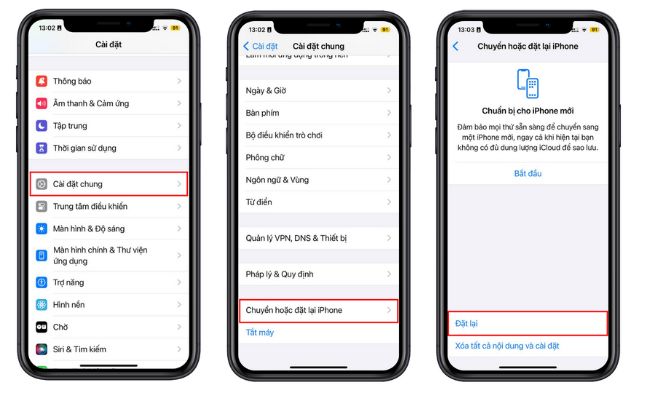
Tăng độ nhạy cảm ứng iPhone là một cách tuyệt vời để nâng cao trải nghiệm sử dụng thiết bị của bạn. Qua những bật mí cách tăng độ nhạy cảm ứng trên iPhone chỉ trong 1 nốt nhạc ở trên, hy vọng bạn đã có thêm kiến thức về cách thực hiện và những mẹo hữu ích để tối ưu hóa thiết bị của mình. Với những thông tin và mẹo vặt này, bạn hoàn toàn có thể tận hưởng một chiếc iPhone nhạy bén và mượt mà nhất.
Đọc thêm:
- Nguyên nhân & cách khắc phục iPhone bị loạn cảm ứng hiệu quả nhất 2024
- Tiết lộ cách sửa lỗi sọc màn hình trên iPhone hiệu quả 2024
- Bật mí cách khắc phục màn hình iPhone bị chấm đen hiệu quả nhất
- Hướng dẫn chi tiết cách kiểm tra màn hình iPhone chuẩn nhất hiện nay

























